vscode內置終端提升開發效率的關鍵在于其無縫集成與多實例支持。1. 打開方式包括快捷鍵ctrl+(windows/linux)或cmd+(macos)、菜單欄新建終端、右鍵資源管理器文件夾選擇“open in integrated terminal”。2. 支持多實例并行,可分別運行前端、后端、git等任務,并記住上次會話狀態。3. 個性化設置包括字體大小、字體家族、默認shell、光標樣式、滾動限制等,路徑可自定義。4. 進階技巧涵蓋分屏終端(ctrl+shift+5)、終端切換(ctrl+shift+`)、文本查找(ctrl+f)、復制粘貼、清空命令、任務集成及問題檢測功能,全面提升操作便捷性與調試效率。
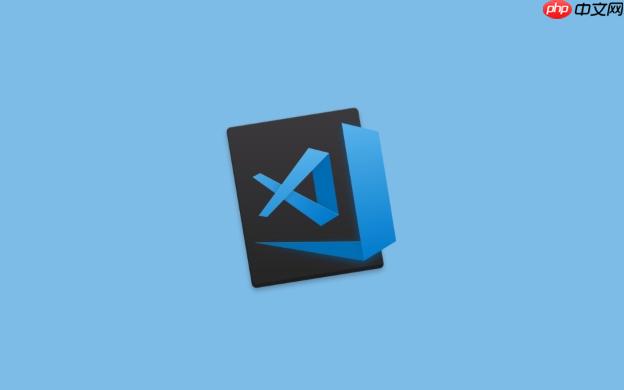
在vscode里運行終端,其實比你想象的要簡單直接得多。它內置了一個功能強大且高度集成的命令行工具,省去了你頻繁切換應用窗口的麻煩。無論是進行文件操作、運行腳本、還是執行版本控制命令,你都可以在同一個界面內完成,極大地提升了開發效率。
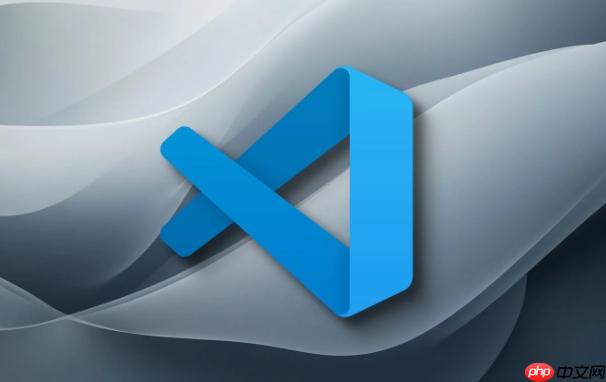
解決方案
要在VSCode中打開內置終端,最常用的方式是使用快捷鍵 Ctrl+ ` (windows/linux) 或 `Cmd+` (macos)。這是我個人覺得最快捷、最自然的啟動方式。此外,你也可以通過菜單欄的終端(Terminal)->新建終端(New Terminal)來打開。如果你當前在資源管理器中選中了某個文件夾,右鍵點擊它,也會看到在集成終端中打開(Open in Integrated Terminal)` 的選項,這對于快速定位到特定項目路徑非常有用。
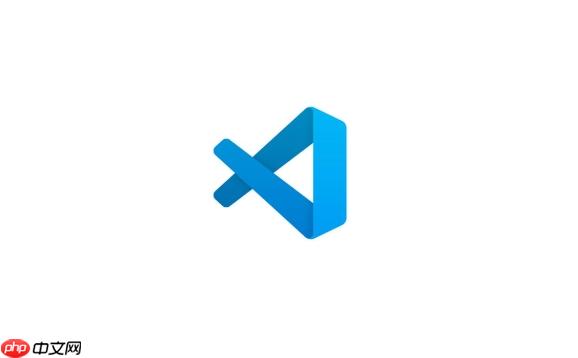
一旦終端打開,你就可以像在任何其他命令行工具中一樣輸入命令了。VSCode的終端支持多實例,這意味著你可以同時打開好幾個終端窗口,每個窗口運行不同的任務,比如一個用來跑前端服務,一個用來跑后端API,另一個則專門處理git命令,這種并行工作的能力,對我這種喜歡多線程操作的人來說簡直是福音。而且,它還能記住你上次的會話,下次打開項目時,終端狀態可能還在,省去了重新配置的麻煩。
VSCode內置終端的魅力何在?
說實話,剛開始用VSCode的時候,我并沒有特別留意這個內置終端。但隨著使用深入,我發現它簡直是生產力工具中的“隱形冠軍”。它的魅力,很大程度上在于那種無縫的集成感。你不需要離開編輯器界面,就能執行所有的命令行操作。這不僅僅是少了一次點擊那么簡單,它改變了你的心流,讓你能更專注于代碼本身。
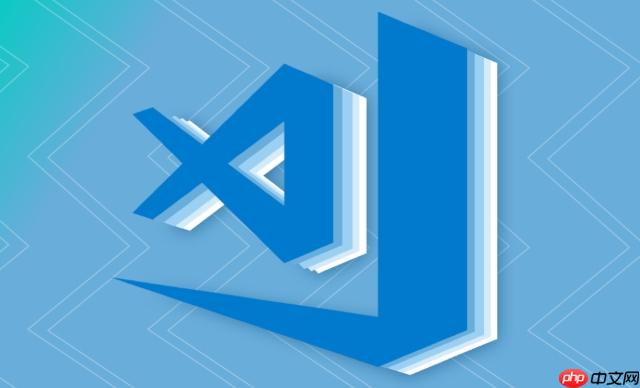
想象一下,你在修改一段代碼,需要快速測試一下某個命令的輸出,或者查看一下文件目錄結構。如果每次都要切出去打開一個獨立的終端應用,再切回來,那種上下文切換的成本,日積月累下來是相當可觀的。VSCode的內置終端,就好像你的代碼編輯器和命令行工具之間沒有了那堵墻,它們融為一體。我特別喜歡它能夠根據當前項目自動切換到正確的目錄,這避免了很多初學者常犯的“cd錯目錄”的低級錯誤。而且,它對各種Shell(bash, Zsh, PowerShell, CMD等)的支持都很好,你可以根據自己的習慣自由選擇,甚至在不同終端實例中使用不同的Shell,這種靈活性是很多獨立終端工具難以比擬的。
如何個性化你的VSCode終端體驗?
VSCode的終端不僅功能強大,可定制性也極高。我個人花了不少時間去調整它的外觀和行為,讓它更符合我的工作習慣。最基礎的,你可以在 文件(File) -> 首選項(Preferences) -> 設置(Settings) 中搜索 terminal。
這里有一些我常用的設置項:
- terminal.integrated.fontSize: 調整字體大小,這對我這種長時間盯著屏幕的人來說至關重要,合適的字號能有效緩解眼疲勞。
- terminal.integrated.fontFamily: 選擇你喜歡的字體,比如 Fira Code 這種支持連字(ligatures)的編程字體,能讓代碼和命令看起來更美觀,可讀性更好。
- terminal.integrated.defaultProfile.windows / linux / osx: 這個設置決定了你新建終端時默認啟動哪種Shell。比如在Windows上,我通常會把默認設置為 Git Bash 或 PowerShell,而不是原生的 CMD,因為它們功能更強大,命令更接近Linux環境。你只需要提供Shell的可執行文件路徑,比如 C:Program FilesGitbinbash.exe。
- terminal.integrated.cursorStyle: 光標樣式,可以選擇 block(塊狀)、line(線狀)或 underline(下劃線)。我個人偏愛塊狀,感覺更醒目。
- terminal.integrated.scrollback: 終端滾動的行數限制。如果你經常需要查看大量的歷史輸出,可以把這個值調大一些。
- terminal.integrated.shellArgs: 如果你的Shell啟動時需要額外的參數,可以在這里添加。
這些設置都能讓你在使用終端時感到更加舒適和高效。我建議大家花點時間去探索一下這些選項,你會發現很多小細節都能顯著提升你的開發體驗。
VSCode終端操作進階與小技巧
除了基本的打開和定制,VSCode終端還有一些進階操作和小技巧,能讓你用得更順手。
- 分屏終端: 快捷鍵 Ctrl+Shift+5 (Windows/Linux) 或 Cmd+Shift+5 (macos) 可以將當前終端垂直分屏。如果你需要同時監控兩個不同服務的日志,或者一邊編譯一邊運行測試,這個功能就非常方便。我經常用它來同時看前端和后端的輸出,效率倍增。
- 切換終端實例: 如果你打開了多個終端,可以通過 Ctrl+Shift+ ` (Windows/Linux) 或 `Cmd+Shift+` ` (macOS) 來快速在它們之間循環切換,或者點擊終端頂部的下拉菜單選擇特定實例。
- 查找文本: 在終端中按下 Ctrl+F (Windows/Linux) 或 Cmd+F (macOS),可以快速搜索終端輸出中的文本,這對于查找錯誤信息或者特定日志行非常有用。
- 復制粘貼: 選中文字后 Ctrl+C / Cmd+C 復制,Ctrl+V / Cmd+V 粘貼。在Linux下,鼠標中鍵粘貼也通常有效。
- 清空終端: 輸入 clear 命令(Linux/macOS)或 cls 命令(Windows CMD/PowerShell)可以清空當前終端屏幕,讓界面保持整潔。
- 任務集成: VSCode的終端不僅僅是命令行,它還與任務(Tasks)功能深度集成。你可以定義一些常用的構建、測試或部署任務,然后通過 Ctrl+Shift+B (構建) 或 Ctrl+Shift+P 搜索 運行任務 來執行它們,任務的輸出會直接顯示在終端中。這對于自動化重復性工作流程非常有幫助。
- 問題檢測: 當你在終端中運行編譯或測試命令時,如果出現錯誤,VSCode有時能自動識別錯誤信息,并在“問題”面板中顯示出來,甚至能點擊跳轉到對應的代碼行,這對于調試來說簡直是神器。
掌握這些小技巧,能讓你在VSCode的開發環境中如魚得水,真正做到“代碼不離手,命令不離屏”。



















